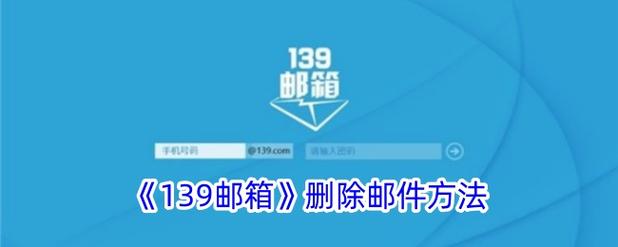如何復原已刪除的郵件:從誤刪到系統故障,您的電子郵件救援終極指南
啊,那個令人心頭一緊的瞬間!你正忙著整理信箱,手指一滑,或者在清空垃圾桶時沒仔細看,結果,一封重要的電子郵件就這樣消失了。你是不是心想:「慘了!這封信件內容很重要,我該怎麼復原已刪除的郵件?」別慌,這篇文章就是要帶你一步步找回那些「不小心」消失的數位足跡。
首先,直接且明確地回答你的問題:在大多數情況下,已刪除的郵件都是可以被復原的。復原的可能性與難度,取決於多重因素,包括你的郵件服務提供商、刪除郵件的方式(是移入垃圾桶還是永久刪除?),以及最重要的──你採取行動的速度。通常,第一步總是檢查郵件服務內建的「垃圾桶」或「已刪除項目」資料夾。若不在那裡,可能需要探究更深層次的「可復原的項目」或聯繫管理員,甚至考慮專業資料救援。及時的反應和正確的策略,是成功復原郵件的關鍵。
想像一下小陳,一位忙碌的專案經理,某天在整理Gmail收件夾時,不小心將一封關於下個季度重要合作提案的郵件點選了「永久刪除」。那一刻,他的心跳幾乎漏了一拍。汗珠從額頭滑下,他腦中一片空白,這封郵件包含著關鍵的客戶回饋和修改建議,如果找不回來,整個專案可能都要延宕。他急得像熱鍋上的螞蟻,但又不知道從何下手。小陳的遭遇,是不是也讓你感同身受?
沒錯,在現今數位化的世界裡,電子郵件早已不僅是溝通工具,更是我們重要的「數位資產」:業務往來、法律文件、珍貴回憶,甚至是你下次升遷的關鍵資料,都可能躺在某封郵件裡。一旦這些郵件不慎被刪除,那種焦慮和無助感,真的會讓人坐立不安。好消息是,大多數時候,這些「消失」的郵件並非真的永久消失,它們可能只是暫時隱藏起來,等待你去復原。
作為一位在資訊安全領域打滾多年的老手,我見證過太多因為一封刪錯的郵件而引發的危機。但同時,我也親手幫助過不少人從絕望邊緣找回他們的數位寶藏。這篇文章,我會結合我的實務經驗和對不同郵件服務的深入了解,為你提供一份最全面、最實用、最白話的已刪除郵件復原指南,從最簡單的「垃圾桶」操作,到企業級的伺服器救援,甚至是在最極端情況下的第三方工具,我們都會一探究竟。準備好了嗎?讓我們一起開始這場郵件救援行動吧!
Table of Contents
第一時間挽救:郵件服務內建的「垃圾桶」與「已刪除郵件」
當你發現郵件不見了,第一反應肯定是慌亂。但請先深呼吸,因為絕大多數的「誤刪」郵件,都只是被「軟刪除」了,也就是被移到了垃圾桶。這是郵件服務提供商為我們設下的第一道安全網。
Gmail 的復原之道:30天黃金期
對於廣大的Gmail用戶來說,復原已刪除的郵件通常是相對簡單的,只要在黃金期限內行動即可。
- 前往「垃圾桶」資料夾: 在Gmail的左側功能列中,你會看到一個「垃圾桶」(或「Bin」)的選項。如果沒有看到,可能需要點擊「更多」才能顯示出來。
- 尋找你的郵件: 在垃圾桶中,你可以像在收件夾一樣瀏覽郵件。如果你記得發件人、主題或任何關鍵字,善用Gmail強大的搜尋功能,直接在搜尋列中輸入相關資訊,可以更快找到。
- 還原郵件: 找到目標郵件後,點擊勾選該郵件,然後在上方工具列中選擇「移至」圖示(通常是一個資料夾的圖示),選擇「收件匣」或其他你想要存放的資料夾即可。
我的個人經驗與提醒: Gmail的垃圾桶郵件會保留30天。這意味著,如果在30天內你沒有手動清空垃圾桶,或郵件沒有被其他規則自動刪除,它就會一直在那裡。但如果超過30天,郵件就會被Gmail系統「永久刪除」,屆時想要恢復就會非常困難,幾乎不可能透過用戶界面自行找回。所以,時間就是金錢,更是郵件!
Outlook.com / Microsoft 365 的救援策略:兩階段復原
Microsoft的郵件服務(包括Outlook.com網頁版和Microsoft 365訂閱下的Outlook桌面應用程式)提供了更為精細的兩階段復原機制。
透過「已刪除項目」資料夾
- 進入「已刪除項目」: 在Outlook介面的左側功能列,找到並點擊「已刪除項目」資料夾。
- 搜尋並還原: 在此資料夾中搜尋你的郵件。找到後,選取郵件,然後在上方功能列點選「復原」按鈕,或右鍵點選郵件選擇「移至」->「收件匣」。
這個階段的郵件通常會保留30天。如果你的郵件不在這裡,別灰心,Outlook還有第二道防線。
從「可復原的項目」中找回
這是Outlook的一個獨特功能,即使你已經手動清空了「已刪除項目」資料夾,郵件仍可能存在於這裡。
- 存取「可復原的項目」:
- 網頁版 (Outlook.com): 在「已刪除項目」資料夾中,向上捲動到最頂部,你會看到一個連結,通常標示為「從此資料夾復原已刪除的項目」或「復原從此資料夾移除的項目」。點擊它。
- 桌面版 (Outlook App): 打開Outlook桌面應用程式,在功能區的「首頁」標籤下,找到「資料夾」群組,點擊「復原已刪除的項目」。
- 選擇並復原: 系統會打開一個新視窗,顯示那些已經從「已刪除項目」中移除的郵件。這些郵件通常會根據被刪除的時間倒序排列。選取你想要復原的郵件,然後點擊「復原所選項目」或「復原」。郵件會被移回你的「已刪除項目」資料夾,你再從那裡將它移到「收件匣」。
我的個人觀點與提醒: 這個「可復原的項目」功能是Outlook的一大亮點,它給了用戶一個額外的緩衝期。這個緩衝期通常也約為30天,但對於某些企業級的Microsoft 365訂閱,管理員可以設定更長的保留期限。所以,即使你手滑清空了垃圾桶,Outlook還是給了你一次「反悔」的機會!
Yahoo Mail 的簡單復原
Yahoo Mail的復原機制相對較為直接,但保留期較短。
- 進入「垃圾桶」: 在Yahoo Mail介面的左側功能列,點選「垃圾桶」資料夾。
- 還原郵件: 找到目標郵件後,勾選它,然後點擊上方工具列的「移動」圖示,選擇「收件匣」即可。
我的個人經驗與提醒: Yahoo Mail的垃圾桶保留期通常只有7天。一旦超過這個期限,郵件就會被自動刪除,要再找回來的機會就微乎其微了。所以,Yahoo Mail的用戶要特別留意這短短的七天黃金期。
Apple iCloud Mail 的操作
iCloud Mail的復原方式也類似其他服務,著重於垃圾桶。
- 前往「垃圾桶」: 在iCloud Mail介面的左側側邊欄,選擇「垃圾桶」資料夾。
- 復原郵件: 找到郵件後,勾選它,然後點擊上方工具列的「移動」圖示(或將其拖曳),將其移至「收件匣」或其他資料夾。
我的個人經驗與提醒: iCloud Mail的垃圾桶郵件保留期通常為30天。同樣,超過這個期限,郵件將無法透過用戶界面自行復原。
我的個人觀點是,許多人會忽略這個最直接也最簡單的步驟。往往在慌亂中就直接去搜尋更複雜的解決方案,結果錯過了黃金救援期。所以,記住,永遠從垃圾桶開始!這是你復原已刪除郵件的第一道防線,也是成功率最高的一道防線。
當「垃圾桶」已清空:深入郵件伺服器與備份
如果你的郵件服務提供商沒有提供類似Outlook「可復原的項目」這樣的第二道防線,或者你已經手動清空了垃圾桶,甚至郵件超過了保留期限被系統自動刪除了,那情況就變得有點棘手了。但別灰心,這時候我們就需要將目光投向更深層次的郵件系統:郵件伺服器本身,以及企業級系統可能存在的備份機制。
從「可復原的項目」資料夾找回(限部分服務,如Microsoft Exchange/Outlook)
我們前面已經提過Outlook的「可復原的項目」功能。這裡想再強調一下,這個功能特別強大,尤其是在企業環境下,由Microsoft Exchange伺服器驅動的郵件系統,它的作用更是明顯。
原理與機制: 當你在Outlook中清空「已刪除項目」時,郵件並不是立刻被永久抹除,而是被移到一個隱藏的「可復原的項目」資料夾。這個資料夾通常不會計入你的郵箱配額,並且其保留期限可以由管理員配置,有時會比垃圾桶長得多。這提供了一個額外的安全層,防止重要的郵件被意外永久刪除。
操作步驟(以Outlook桌面版為例):
- 打開 Outlook 應用程式。
- 在功能區的「首頁」標籤下,找到「資料夾」群組。
- 點擊「復原已刪除的項目」。
- 在彈出的視窗中,你會看到那些已經從「已刪除項目」中被移除的郵件。選取你需要復原的郵件。
- 點擊「復原所選項目」,這些郵件將被移回「已刪除項目」資料夾,你再從那裡將它們移回「收件匣」。
我的個人經驗與提醒: 如果你的公司使用Exchange或Microsoft 365,而你無法自行從「可復原的項目」中找回郵件,請務必聯繫你的公司IT部門。他們可能擁有更高的權限和更專業的工具,能從伺服器端恢復更舊的郵件。在企業環境中,復原已刪除的郵件的成功率會因為有IT團隊的介入而大大提升。
企業級郵件系統的復原(如Exchange、Google Workspace)
企業級郵件系統與個人免費帳戶有著本質上的區別。它們不僅功能更強大,在數據保留和災難恢復方面也投入了更多資源,以滿足合規性、法律要求和業務連續性的需求。
管理員的介入是關鍵
在企業環境中,當你無法自行復原郵件時,你的公司IT管理員就是你最大的希望。他們擁有普通用戶沒有的權限和工具:
- 更高的保留政策: 許多企業會設定比預設值更長的郵件保留策略,這意味著即使郵件已經從用戶的信箱中「永久刪除」,在伺服器後端可能仍然保留著。這可能包括幾個月甚至幾年的保留期。
- 法律保留 (Legal Hold / Litigation Hold): 對於涉及法律訴訟或監管調查的企業,管理員可以對特定的用戶或郵件設定「法律保留」。在這種情況下,即便用戶主動刪除郵件,這些郵件也會被無限期地保留在伺服器上,以確保證據的完整性。
- 備份系統的還原: 大型企業通常會定期對整個郵件伺服器進行全面的備份。如果郵件丟失情況嚴重,IT部門可以從最近的備份點還原你的整個郵箱,甚至是單封郵件。這就像是讓時光倒流,將郵箱恢復到刪除郵件前的狀態。
- 電子搜證 (eDiscovery) 工具: 像是Google Workspace的Google Vault或Microsoft 365的Compliance Center,這些工具允許管理員在全球範圍內搜尋、預覽和導出已刪除的郵件,即使這些郵件已從用戶的信箱中清除。這對於大規模的郵件恢復或合規性查詢非常有用。
我的個人觀點與提醒: 作為一位在IT領域打滾多年的老兵,我深知企業級系統的強大之處。有時候,一封郵件即使從用戶端看起來消失了,在後端的伺服器上可能仍被妥善保管著。但這需要IT部門的配合,所以請禮貌且清晰地說明你的需求,提供郵件的發送者、接收者、主題和大致的刪除日期,這些資訊對於他們在海量的數據中尋找你的郵件至關重要。而且,越早聯繫,成功率越高。
第三方工具與進階救援:當一切都失敗時
如果前面所有的方法都試過了,郵件還是石沉大海,這時候你可能會考慮使用第三方郵件復原工具。然而,這是一條充滿不確定性的道路,成功率不保證,且可能伴隨費用和資料隱私風險。在使用之前,你必須了解這些工具的運作原理和潛在的限制。
第三方郵件復原工具:最後的希望?
這類工具主要針對的是「本地儲存」的郵件檔案。也就是說,如果你的郵件是透過Outlook、Thunderbird等桌面郵件客戶端下載並儲存在你的電腦硬碟上,然後這些本地郵件檔案(例如.PST, .OST, .EML, .MBOX檔)被意外刪除,那麼資料救援軟體可能會有幫助。
工作原理簡述: 當一個檔案從電腦硬碟中被「刪除」時,作業系統通常並不是真正地將其從硬碟上抹去。它只是將該檔案所佔用的磁區標記為「可用空間」,表示這些空間可以被新的數據覆寫。只要這些空間在被覆寫之前,資料救援軟體就有機會透過底層掃描,重新組織並還原這些數據。
資料救援軟體 (Data Recovery Software)
適用情境:
- 你的郵件是儲存在本地硬碟的郵件數據文件(如Outlook的PST或OST文件)中。
- 這些郵件數據文件本身被誤刪或因硬碟故障而損壞。
- 硬碟沒有受到嚴重的物理損壞。
推薦步驟:
- 立即停止使用該硬碟: 這是最關鍵的一步!一旦你意識到檔案被刪除,請立即停止對該硬碟進行任何寫入操作,包括儲存新檔案、安裝軟體,甚至瀏覽網頁時的快取寫入。任何新的數據寫入都可能覆寫你想要復原的郵件數據,導致永久丟失。
- 安裝救援軟體(在另一分割區或硬碟): 在你的電腦上安裝一款可靠的資料救援軟體。記住,不要將救援軟體安裝在你想要復原數據的那個硬碟分區上,這可能會覆寫目標數據。最好安裝在另一個實體硬碟或U盤上。
- 掃描並嘗試復原: 啟動救援軟體,選擇你刪除郵件數據檔所在的硬碟或分區進行深度掃描。掃描完成後,軟體會列出可復原的檔案。你需要從中找到你的郵件數據檔(例如Outlook.pst),然後將其復原到另一個安全的位置。
- 重新導入郵件: 復原郵件數據檔後,你可以嘗試將其導入到你的郵件客戶端中,看是否能成功載入並顯示郵件。
我的個人經驗與提醒: 市面上有許多知名的資料救援軟體,例如EaseUS Data Recovery Wizard、Recuva、Disk Drill等等。它們的工作原理相似,但介面和功能略有不同。我必須強調,這類軟體並非萬靈丹。如果刪除後硬碟進行了大量的寫入操作,或者郵件數據檔損壞嚴重,成功復原的機率就會大幅降低。此外,這些軟體通常是付費的,且操作不當可能導致二次損害。所以,這應該被視為「死馬當活馬醫」的最後手段。
重要警告: 資料救援軟體無法直接復原儲存在雲端(如Gmail、Outlook.com伺服器)上的郵件。它們只針對本地儲存裝置。如果你不確定,請不要輕易嘗試,以免造成不必要的麻煩。
專業資料救援服務
如果你的情況更為複雜,例如硬碟出現物理損壞、郵件文件系統毀損嚴重,或者你嘗試了所有方法都無效,而這些郵件對你來說又極其重要,那麼你可以考慮尋求專業的資料救援服務。
適用情境:
- 硬碟摔落、進水等物理性損壞。
- 郵件數據文件遭受嚴重邏輯損壞,無法透過一般軟體復原。
- 需要從 RAID 陣列或伺服器中復原郵件。
流程與考量:
- 送檢評估: 你需要將受損的儲存裝置(如硬碟)送交給專業的資料救援公司。他們會進行初步評估,判斷復原的可能性和所需時間。
- 報價: 根據評估結果,救援公司會提供一份詳細的報價。這類服務的費用通常不菲,從數千到數萬元新台幣不等,甚至更高,取決於損壞程度和資料量。
- 救援作業: 如果你接受報價,救援公司會在無塵室等專業環境下,使用特殊的設備和技術來嘗試復原資料。
- 驗證與交付: 成功復原後,你會被要求驗證資料的完整性,然後資料會被複製到新的儲存裝置上交付給你。
我的個人經驗與提醒: 專業資料救援服務是最後的王牌,通常成功率最高,但同時也是最昂貴的選項。因此,只有當郵件的價值遠超救援費用時,才建議考慮。在選擇救援公司時,務必選擇信譽良好、有實體店面和專業設備的公司,並仔細閱讀服務條款,了解成功率保證和費用結構。
未雨綢繆:避免郵件丟失的預防措施
與其在郵件丟失後焦頭爛額地尋找復原方法,不如提前做好預防措施,將郵件丟失的風險降到最低。我經常說:「預防勝於治療」,這句話在數位數據的世界裡更是至理名言。養成良好的郵件管理習慣,會讓你省去很多不必要的煩惱。
定期備份您的郵件資料
這是最重要的一步,也是我個人最推薦的做法。備份就像是買保險,你可能一輩子都用不上,但萬一用上了,它就是你的救命稻草。
- 本地備份: 如果你使用Outlook、Thunderbird等桌面郵件客戶端,可以定期將郵件導出為.PST(Outlook)或.MBOX(Thunderbird)等檔案格式,並將這些備份檔案儲存到外接硬碟、USB隨身碟或另一個安全的儲存空間。設定一個固定的備份頻率,例如每週或每月。
- 雲端備份服務: 除了郵件服務提供商本身的備份,市面上也有一些第三方雲端備份服務專門針對Gmail、Outlook.com等雲端郵箱提供備份解決方案。它們會定期將你的郵件下載並儲存到他們的雲端空間,提供另一層保障。
理解您的郵件服務保留政策
每家郵件服務提供商對於「垃圾桶」和「已刪除項目」的保留期限都不同。了解這些時間限制,能幫助你更及時地採取行動。
- Gmail:30天
- Outlook.com:30天(「已刪除項目」和「可復原的項目」)
- Yahoo Mail:7天
- iCloud Mail:30天
記住這些時間,一旦誤刪,立刻檢查!
使用郵件歸檔功能
對於那些非常重要但又不需要經常查閱的郵件,使用「歸檔」功能會比一直放在收件夾或刪除更安全。歸檔後的郵件會被移到一個專門的「所有郵件」或「已歸檔」資料夾中,不會影響收件夾的整潔,也不容易被誤刪。而且,歸檔的郵件通常沒有時間限制,可以長期保存。
小心操作,確認刪除前三思
在點擊「刪除」或「清空垃圾桶」之前,養成習慣多看一眼,確認沒有重要的郵件。尤其是在清理大量的郵件時,更要仔細檢查,避免手滑。
啟用雙重驗證 (2FA)
保護你的郵件帳戶安全至關重要。啟用雙重驗證可以大大降低帳戶被盜用的風險。一旦帳戶被駭,駭客可能會惡意刪除你的所有郵件,屆時要復原已刪除的郵件就難上加難了。
保持軟體更新
無論是作業系統還是郵件客戶端軟體,定期更新都能修補已知的安全漏洞,提高系統的穩定性,從而減少因軟體缺陷導致的郵件丟失風險。
我經常跟我的朋友和同事說,預防措施永遠是最划算的投資。比起事後的焦頭爛額,花一點時間設定自動備份或養成良好的郵件管理習慣,能省去你無數的麻煩和潛在的損失。把這些習慣融入你的日常,你的數位資產就能更安全!
影響郵件復原成功率的關鍵因素
當你嘗試復原已刪除的郵件時,成功與否會受到多種因素的影響。了解這些關鍵點,能幫助你評估復原的可能性,並在第一時間做出最明智的決策。
- 刪除時間點: 這是最重要的因素。郵件被刪除後,你越早採取復原行動,成功率就越高。因為在大多數郵件服務中,刪除操作並不會立即從伺服器或儲存裝置上抹去數據,而是會經歷一個保留期(如垃圾桶的30天),在這期間復原是輕而易舉的。一旦過了保留期,數據被標記為可覆寫或被系統自動清除,復原難度就會大幅增加。
- 郵件服務提供商: 不同的服務商有不同的後台機制和保留策略。例如,Gmail、Outlook.com、Yahoo Mail和iCloud Mail都有各自的垃圾桶保留期。而企業級服務(如Google Workspace、Microsoft 365)通常提供更強大的管理員級復原工具和更長的保留期限,成功率更高。
- 刪除方式:
- 軟刪除 (Soft Delete): 將郵件移至「垃圾桶」或「已刪除項目」。這是最容易復原的情況,幾乎100%可以找回。
- 硬刪除 (Hard Delete): 手動清空垃圾桶,或郵件在垃圾桶中超過保留期被自動清除。這時復原難度大增,可能需要依賴服務商的後台保留機制或管理員介入。
- 儲存位置:
- 雲端伺服器: 大多數網路郵件(如Gmail)都儲存在服務商的雲端伺服器上。復原主要依賴服務商的保留政策和客服支援。
- 本地硬碟: 如果郵件是透過桌面客戶端(如Outlook)儲存在你電腦的本地硬碟上,並且郵件文件(如PST檔)被刪除,則可以嘗試使用資料救援軟體來復原。但這要求硬碟未被新的數據覆寫。
- 是否被覆寫: 對於本地儲存的郵件文件,一旦刪除後其所佔用的磁區被新的數據覆寫,那麼復原的可能性就會趨近於零。這也是為什麼強調「立即停止使用該硬碟」的重要性。
- 備份狀況: 如果你或你的組織有定期備份郵件的習慣,那麼無論郵件如何丟失,都可以從備份中輕鬆復原,這是最可靠的復原手段。
- 企業政策: 在企業環境中,公司的IT政策對郵件的保留和復原有著決定性的影響。許多企業會設定嚴格的數據保留政策,甚至有法律保留機制,這使得企業郵件的復原成功率遠高於個人郵件。
從我的經驗來看,時間因素絕對是首要關鍵。很多時候,人們不是無法復原,而是錯過了最佳的復原時機。所以,當你意識到郵件被刪除了,請立刻採取行動!評估一下你所處的情境,選擇最合適的復原方法,才能最大化復原已刪除的郵件的成功率。
常見問題與專業解答
Q1: 如果我的Gmail郵件已經從垃圾桶刪除了,還有辦法復原嗎?
A1: 情況會變得比較棘手,但並非完全沒有希望。一旦您從Gmail的垃圾桶中手動清空郵件,或者郵件在垃圾桶中停留超過30天後自動被清除,它在您的用戶介面上就無法直接看到或恢復了。這時,它會從Google的活動用戶數據中移除。
然而,Google為了法規遵循、內部稽核或伺服器維護等目的,可能會在後端保留數據一段時間。這個期間的長短是不公開的,且通常無法透過普通用戶介面來存取。您唯一的機會是儘快聯繫Google客服。雖然他們通常不會為個別用戶恢復已永久刪除的郵件,但如果情況非常特殊(例如涉及法律問題或帳戶被盜導致的刪除),他們可能會在極少數情況下提供協助。
如果使用的是Google Workspace(企業版Gmail),您的組織管理員可能有能力透過Google Vault等工具,在郵件被永久刪除後很長一段時間內進行恢復,這取決於組織設定的保留政策。因此,對於企業用戶來說,聯繫您的IT管理員會是優先選項。
Q2: 我可以使用第三方資料救援軟體來復原雲端郵件(如Gmail、Outlook.com)嗎?
A2: 一般來說,不能直接用於復原雲端服務上的郵件資料。第三方資料救援軟體主要是設計來掃描您本機電腦硬碟或儲存裝置上的「已刪除但未被覆寫」的檔案。它們透過分析磁碟的底層結構來找回數據。
您的Gmail或Outlook.com郵件是儲存在Google或Microsoft的龐大雲端伺服器集群上,而不是儲存在您的個人電腦硬碟裡。即使您使用郵件客戶端軟體(如Outlook桌面版)來同步郵件,這些軟體通常只會下載郵件的副本到您的本機緩存文件(如PST或OST檔)。
因此,第三方資料救援軟體僅適用於以下情境:如果您的郵件客戶端軟體的本地數據文件(例如Outlook的PST或OST文件)被意外刪除或損壞,並且這些文件儲存在您的本機硬碟上,那麼第三方資料救援軟體可能可以幫助您恢復這些本地文件。恢復後,您可以嘗試將這些文件重新導入到您的郵件客戶端中。但這並不能直接恢復雲端伺服器上的郵件。要恢復雲端伺服器上的郵件,您必須透過該雲端服務提供商的介面(如網頁版郵箱)或聯繫其客服進行操作。
Q3: 什麼是「硬刪除」和「軟刪除」?這對復原有什麼影響?
A3: 在郵件刪除操作中,「硬刪除」和「軟刪除」是兩個重要的概念,它們直接關係到郵件復原的可能性和難度。
軟刪除 (Soft Delete):
當您執行「軟刪除」時,郵件並非立即從系統中消失。它通常會被移動到一個特定的「垃圾桶」、「已刪除郵件」或類似命名的資料夾中。在這個階段,郵件仍然存在於您的郵箱儲存配額內,並且可以透過簡單的操作(如「還原」、「移回收件夾」)輕鬆復原。大多數郵件服務提供商都會為軟刪除的郵件設定一個保留期限(例如30天),超過期限後會自動進行永久刪除。這是最容易復原郵件的情況。只要在保留期限內,您幾乎可以百分之百地找回郵件。
硬刪除 (Hard Delete) / 永久刪除 (Permanent Delete):
「硬刪除」是指郵件從垃圾桶中被清空,或被設計為跳過垃圾桶直接從系統中移除的操作(例如某些快捷鍵組合或「Shift+Delete」在本地文件系統中)。一旦執行硬刪除,郵件在用戶介面上就徹底消失了,不再佔用您的儲存空間。但這並不代表郵件數據立即從物理儲存介質中被抹除。在伺服器的底層,數據可能仍然存在,只是其索引或指向它的指針被標記為「可覆寫」。
對於雲端服務,硬刪除後用戶通常無法自行復原。這時,可能需要服務提供商的IT管理員或客服在非常特殊的情況下,嘗試從備份或伺服器底層數據中進行恢復,但這並非標準服務,成功率較低。如果刪除的是儲存在本地電腦上的郵件文件(如PST檔),硬刪除後,您可以嘗試使用第三方資料救援軟體來掃描硬碟,嘗試恢復該文件。但前提是該文件所在的磁碟區沒有被新的數據覆寫。一旦被覆寫,復原的機會就非常渺茫了。
總之,軟刪除提供了一道安全網,而硬刪除則大大增加了復原的難度。因此,了解這兩種刪除方式,並在操作時謹慎行事,對於郵件數據安全至關重要。
Q4: 企業郵件系統(如Google Workspace或Microsoft Exchange)如何處理已刪除的郵件?和個人帳戶有什麼不同?
A4: 企業級郵件系統在處理已刪除郵件方面,相較於個人免費帳戶,擁有更為強大、複雜且可配置的機制,這主要是為了滿足企業對數據保留、合規性、法律發現和災難恢復的需求。
強化保留政策與稽核功能:
企業系統通常會允許管理員設定比個人帳戶長得多的保留期限。例如,一封郵件即使從用戶的「垃圾桶」中被永久刪除,系統可能在後端依然保留了數月甚至數年。此外,許多企業級系統都具備「法律保留」(Legal Hold/Litigation Hold)功能。當有法律訴訟或監管要求時,管理員可以對特定用戶或特定類型的郵件啟用法律保留。一旦啟用,即便用戶刪除郵件,這些郵件也會被無限期地保留,以確保證據的完整性。企業系統還會詳細記錄郵件的各種操作,包括發送、接收、刪除、移動等,這些「稽核日誌」對於追溯郵件的生命週期,以及在郵件丟失時進行調查至關重要。
管理員的強大恢復能力:
在Microsoft Exchange/Outlook這類系統中,即使郵件從「已刪除項目」中被清空,通常還有一個「可復原的項目」資料夾,普通用戶也能存取。但管理員的權限更高,可以透過後台工具從這個資料夾中恢復更舊的郵件。企業通常也會定期對整個郵件系統進行備份。如果特定郵件無法透過前端介面恢復,管理員可以透過恢復點(point-in-time recovery)從備份中將郵件資料還原到用戶的郵箱。此外,諸如Google Vault(Google Workspace)或Compliance Center(Microsoft 365)這類「電子搜證」(eDiscovery)工具,允許管理員根據關鍵字、日期、發件人/收件人等條件,在全球範圍內搜尋並導出已刪除的郵件,即使這些郵件已從用戶的信箱中清除。
與個人帳戶的差異總結:
個人帳戶的刪除和恢復主要由用戶自己控制;企業帳戶則有管理員層級的控制和干預能力。個人帳戶主要為了用戶便利和個人數據管理;企業帳戶則側重於數據合規、安全性、法律責任和業務連續性。企業系統的後端架構和功能更加複雜,旨在應對大規模數據和嚴格的政策要求。因此,如果您使用的是企業郵件,並且不小心刪除了重要郵件,請務必第一時間聯繫您的公司IT部門或郵件管理員。他們通常擁有工具和權限,能夠比您自己恢復郵件的機會大得多。
Q5: 我可以透過郵件服務提供商的客服來協助復原郵件嗎?成功率高嗎?
A5: 聯繫郵件服務提供商的客服是當您嘗試了所有自助復原方法後,最後一道防線。成功率則因服務商、刪除情境和時間而異。
成功率分析:
對於**個人免費帳戶**(如Gmail、Outlook.com、Yahoo Mail),客服協助復原「永久刪除」郵件的成功率通常**較低**。這些服務提供商每天處理數十億封郵件,為個別用戶提供深度數據恢復服務的成本極高,且通常不在其標準服務範疇內。他們會優先引導您使用自助工具(如垃圾桶、可復原項目)。除非是帳戶被盜用導致的大規模數據丟失等特殊情況,否則一般性的誤刪請求很難獲得特殊處理。
對於**付費個人帳戶或訂閱服務**(如Microsoft 365個人版),這些帳戶可能會比免費帳戶獲得稍微好一點的支援,但主要還是圍繞其提供的標準復原功能(如更長的「可復原項目」保留期)。直接從伺服器底層恢復的機會仍不高。
而對於**企業級帳戶**(如Google Workspace、Microsoft 365商務版),這是成功率相對較高的情境。企業級服務通常包含更強大的數據保留和備份機制,並且提供針對企業客戶的專門技術支援。客服會引導您聯繫貴公司的IT管理員,因為管理員擁有更高級的工具和權限來進行恢復。如果管理員也無法處理,客服可能會提供進一步的後端支援,但這通常需要經過嚴格的驗證程序。
聯繫客服時的注意事項:
務必提供詳細資訊,如郵件的發送者、接收者、主題、大概的發送日期和刪除日期,這些對於他們追蹤至關重要。保持禮貌和耐心,因為客服人員會盡力協助,但他們也有其操作限制。說明您已嘗試的步驟,讓客服知道您已經檢查過垃圾桶、已刪除項目等,可以節省溝通時間。如果郵件非常重要且丟失會造成嚴重後果,可以適當說明,有時可能會獲得更重視的處理。
總之,聯繫客服是一個值得嘗試的步驟,特別是對於企業用戶。但對於個人免費帳戶而言,應將其視為最後的手段,並且不要抱持過高的期望,而是將重點放在預防和利用服務商提供的自助復原功能上。
結語:數據安全,從謹慎操作開始
從這份全面的指南中,我們可以看到,復原已刪除的郵件並非總是Mission Impossible。從最簡單的垃圾桶復原,到需要管理員介入的企業級救援,再到極端情況下的第三方工具,都有其一套邏輯和操作步驟。然而,不論哪種方法,都有其成功率的限制與條件。
這也再次印證了一個亙古不變的道理:預防勝於治療。比起事後的補救與焦慮,從一開始就養成良好的郵件管理習慣、定期備份重要郵件、理解並善用郵件服務的內建功能,才是確保數位資產安全的最佳策略。每封郵件都可能承載著重要的資訊與價值,它們不單單是數據,更是我們工作與生活中不可或缺的一部分。
希望這篇文章能幫助你更好地應對郵件丟失的窘境,並建立起更完善的郵件安全防線。下次,當你再面臨「郵件不見了」的恐慌時,你就能更有底氣地說:「別怕,我有辦法找回來!」